Яркость экрана является одним из важных параметров, который может повлиять на комфортное использование вашего телефона Samsung. Яркий экран может нагружать глаза и потреблять больше энергии, в то время как слишком тусклый экран может затруднить чтение и просмотр контента. Поэтому, настройка яркости экрана под свои потребности очень важна.
На телефонах Samsung можно легко и быстро изменить яркость экрана в соответствии с вашими предпочтениями. Чтобы это сделать, вам необходимо пройти в настройки телефона и найти раздел "Дисплей" или "Экран". В данном разделе вы найдете возможность настроить яркость экрана.
Если вы хотите увеличить яркость экрана, перетащите ползунок вправо до желаемого уровня яркости. С другой стороны, если вам необходимо уменьшить яркость, перетащите ползунок влево. Не забудьте сохранить изменения после того, как настроите яркость экрана по вашему усмотрению.
Практическое руководство по изменению яркости экрана на телефоне Samsung

Яркость экрана играет важную роль в удобстве использования телефона Samsung. Изменение яркости экрана позволяет адаптировать его под освещение окружающей среды и сэкономить заряд батареи. В этом руководстве мы рассмотрим, как легко изменить яркость экрана на телефоне Samsung.
Существует несколько способов изменения яркости экрана на телефоне Samsung:
| Способ | Описание |
|---|---|
| Использование панели быстрых настроек | Самый простой способ изменить яркость экрана на телефоне Samsung - это использование панели быстрых настроек. Чтобы открыть панель, смахните пальцем вниз по верхней части экрана и найдите значок яркости. Проведите пальцем по полоске яркости влево или вправо для изменения уровня яркости экрана. |
| Использование меню настроек | Другой способ изменения яркости экрана на телефоне Samsung - это использование меню настроек. Чтобы открыть меню настроек, найдите иконку "Настройки" на главном экране или в списке приложений и нажмите на нее. Затем найдите и нажмите на "Дисплей" или "Экран". В меню настроек вы сможете настроить яркость экрана с помощью ползунка или выбора предустановленного уровня яркости. |
| Автоматическая регулировка яркости | Еще более удобный способ изменения яркости экрана на телефоне Samsung - это включение функции автоматической регулировки яркости. Чтобы включить данную функцию, откройте меню настроек, найдите и нажмите на "Дисплей" или "Экран", затем найдите и переключите переключатель "Автоматическая яркость". Теперь яркость экрана будет автоматически регулироваться в зависимости от освещения окружающей среды. |
Теперь вы знаете несколько способов изменения яркости экрана на телефоне Samsung. Выберите наиболее удобный для вас и настройте яркость экрана под свои потребности и предпочтения.
Шаг 1: Настройка яркости через системные настройки
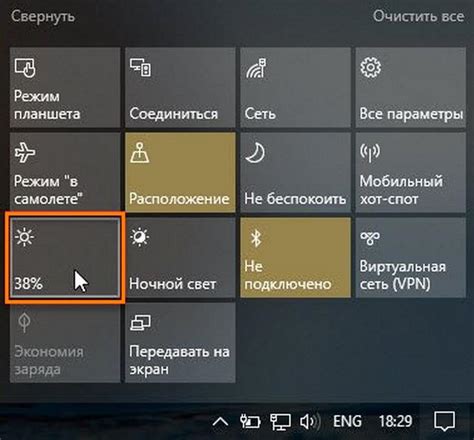
Чтобы войти в системные настройки, откройте приложение "Настройки", которое обычно расположено на главном экране или в ярлыках приложений.
После того, как вы откроете приложение "Настройки", прокрутите вниз и найдите раздел "Дисплей" или "Экран". Обычно этот раздел находится рядом с другими основными разделами, такими как "Звук" или "Безопасность".
В разделе "Дисплей" или "Экран" найдите опцию "Яркость" или "Яркость экрана". Когда вы найдете эту опцию, нажмите на нее, чтобы открыть настройки яркости.
В настройках яркости вы можете использовать ползунок или кнопки "+" и "-" для изменения яркости экрана в соответствии с вашими предпочтениями. Перемещение ползунка вправо увеличивает яркость, а влево - уменьшает ее. Вы также можете использовать кнопки "+" и "-" для моментальной настройки яркости.
Когда вы закончите изменять настройки яркости, нажмите кнопку "Готово" или "Применить", чтобы сохранить изменения.
Теперь вы можете настроить яркость экрана на телефоне Samsung, используя системные настройки. Это удобно и позволяет вам легко изменять яркость в зависимости от вашей ситуации и настроения.
Шаг 2: Изменение яркости с помощью специальных приложений
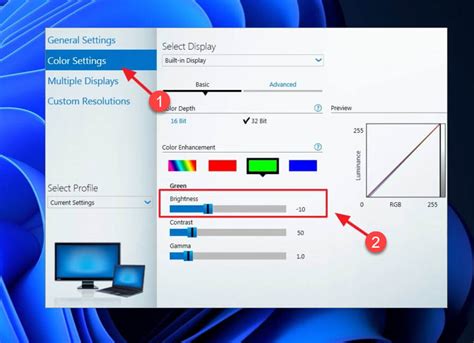
Если вы не нашли встроенные настройки яркости экрана на вашем телефоне Samsung достаточно удобными, существует множество специальных приложений, предназначенных для изменения яркости и управления экраном вашего устройства.
С помощью таких приложений, вы сможете точно настроить яркость экрана по своему вкусу, а также автоматически регулировать яркость в зависимости от времени суток или уровня освещенности окружающей среды.
Наиболее популярные приложения для этой цели включают:
- Twilight - это приложение, которое изменяет яркость и цветовую температуру экрана в зависимости от времени суток. Оно помогает снизить напряжение глаз при использовании телефона в вечернее время.
- Screen Filter - это простое в использовании приложение, которое позволяет вам настроить яркость экрана с помощью ползунков и фильтров. Оно также может автоматически регулировать яркость в зависимости от освещенности окружающей среды.
- Lux Lite - это мощное приложение, которое предлагает множество опций для управления яркостью экрана. Оно автоматически анализирует освещенность окружающей среды и регулирует яркость экрана соответственно.
Вы можете найти эти приложения в Google Play Store или других платформах для скачивания приложений на вашем телефоне Samsung.
После установки выбранного приложения, следуйте инструкциям приложения для настройки яркости экрана по своему усмотрению.